Configurare carichi di lavoro del flusso di dati Power BI Premium
È possibile creare carichi di lavoro del flusso di dati nella sottoscrizione di Power BI Premium. Power BI usa il concetto di carichi di lavoro per descrivere il contenuto Premium. I carichi di lavoro includono set di dati, report impaginati, flussi di dati e intelligenza artificiale. Il carico di lavoro flussi di dati consente di usare la preparazione dei dati self-service dei flussi di dati per inserire, trasformare, integrare e arricchire i dati. I flussi di dati power BI Premium vengono gestiti nel portale di Amministrazione.
Le sezioni seguenti descrivono come abilitare i flussi di dati nell'organizzazione, come perfezionare le impostazioni nella capacità Premium e indicazioni per l'utilizzo comune.
Abilitazione dei flussi di dati in Power BI Premium
Il primo requisito per l'uso dei flussi di dati nella sottoscrizione Power BI Premium consiste nell'abilitare la creazione e l'uso dei flussi di dati per l'organizzazione. Nel portale di Amministrazione selezionare Tenant Impostazioni e impostare il dispositivo di scorrimento in Impostazioni flusso di dati su Abilitato, come illustrato nell'immagine seguente.
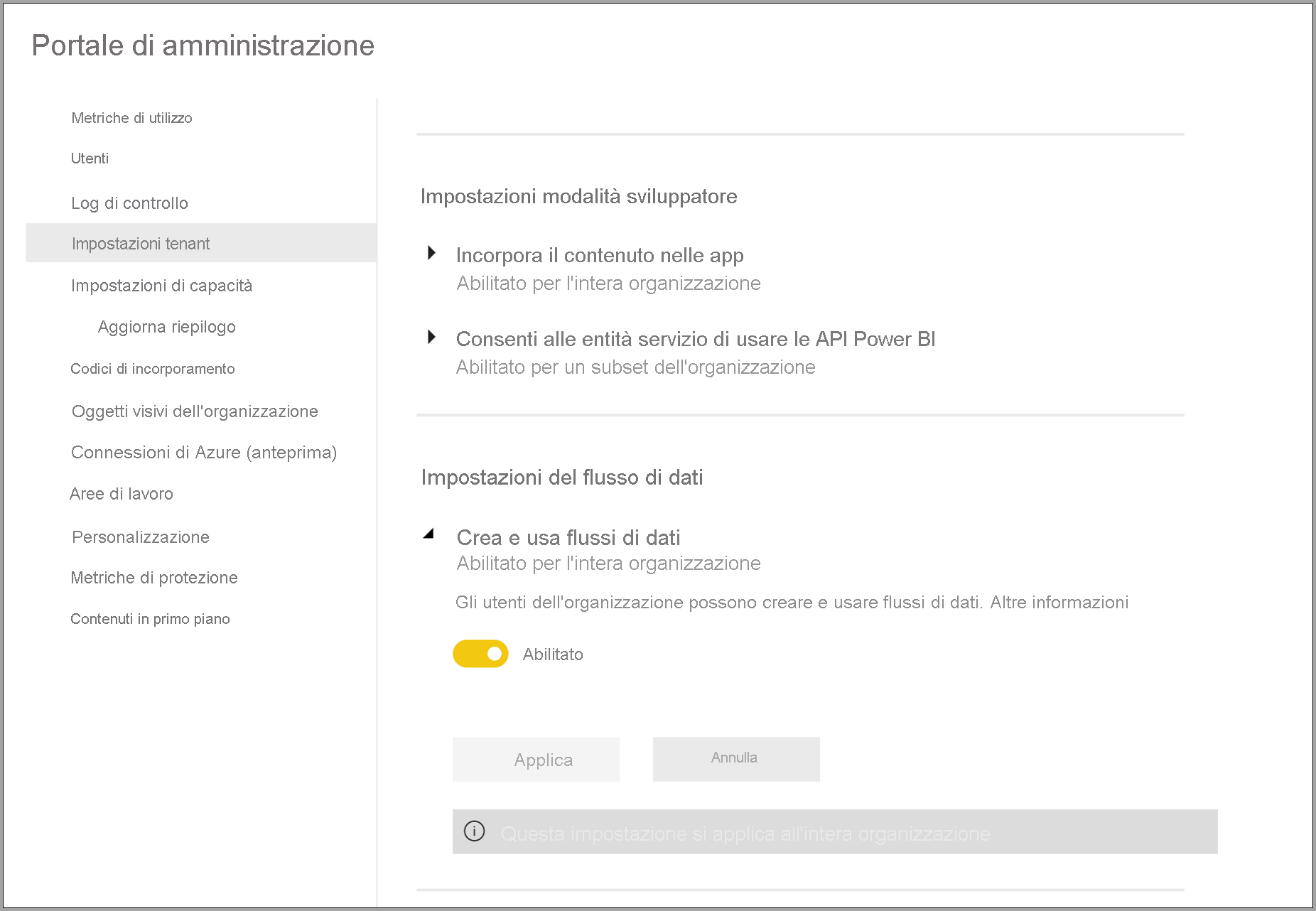
Dopo aver abilitato il carico di lavoro dei flussi di dati, viene configurato con le impostazioni predefinite. Potresti voler modificare queste impostazioni nel modo desiderato. Verranno quindi descritte le impostazioni in cui queste impostazioni sono attive, descritte ognuna e consentono di comprendere quando è possibile modificare i valori per ottimizzare le prestazioni del flusso di dati.
Ridefinizione delle impostazioni del flusso di dati in Premium
Dopo aver abilitato i flussi di dati, è possibile usare il portale di Amministrazione per modificare o perfezionare la modalità di creazione dei flussi di dati e il modo in cui usano le risorse nella sottoscrizione di Power BI Premium. Power BI Premium non richiede la modifica delle impostazioni di memoria. La memoria in Power BI Premium viene gestita automaticamente dal sistema sottostante. I passaggi seguenti illustrano come modificare le impostazioni del flusso di dati.
Nel portale di Amministrazione selezionare Impostazioni tenant per elencare tutte le capacità create. Selezionare una capacità per gestire le impostazioni.
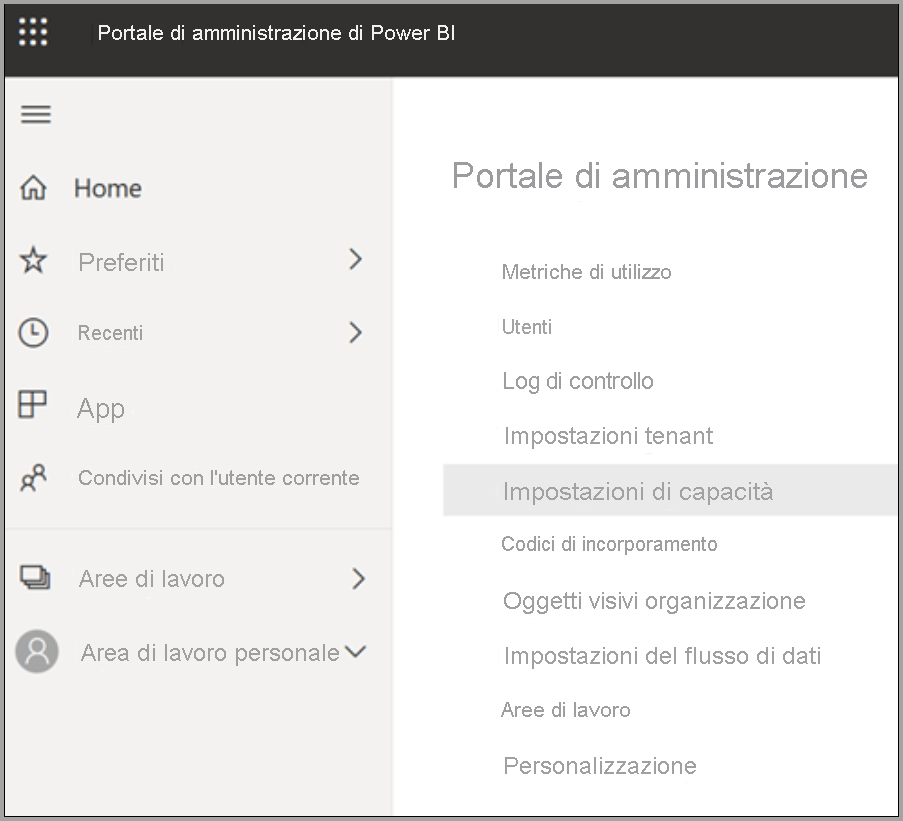
La capacità di Power BI Premium riflette le risorse disponibili per i flussi di dati. È possibile modificare le dimensioni della capacità selezionando il pulsante Cambia dimensioni , come illustrato nell'immagine seguente.
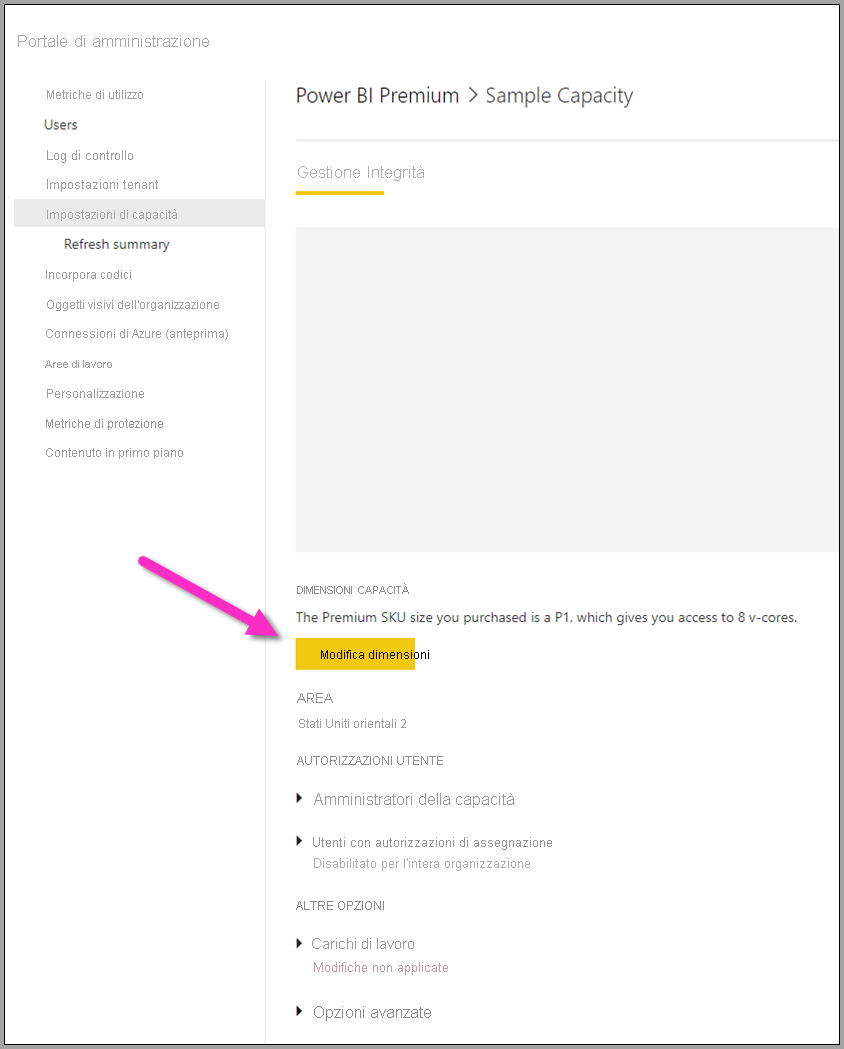
SKU di capacità Premium: aumentare le prestazioni dell'hardware
I carichi di lavoro di Power BI Premium usano v-core per gestire query veloci nei vari tipi di carico di lavoro. Capacità e SKU includono un grafico che illustra le specifiche correnti in ogni offerta di carico di lavoro disponibile. Le capacità di A3 e versioni successive possono sfruttare i vantaggi del motore di calcolo, quindi, quando si vuole usare il motore di calcolo avanzato, iniziare.
Motore di calcolo avanzato: un'opportunità per migliorare le prestazioni
Il motore di calcolo avanzato è un motore che può accelerare le query. Power BI usa un motore di calcolo per elaborare le query e le operazioni di aggiornamento. Il motore di calcolo avanzato è un miglioramento rispetto al motore standard e funziona caricando i dati in una cache SQL e usa SQL per accelerare la trasformazione della tabella, le operazioni di aggiornamento e abilita la connettività DirectQuery. Se configurata su On o Optimized per le entità calcolate, se la logica di business lo consente, Power BI usa SQL per velocizzare le prestazioni. L'opzione Attiva del motore fornisce anche la connettività DirectQuery. Assicurarsi che l'utilizzo del flusso di dati usi correttamente il motore di calcolo avanzato. Gli utenti possono configurare il motore di calcolo avanzato in modo che sia attivato, ottimizzato o disattivato per ogni flusso di dati.
Nota
Il motore di calcolo avanzato non è ancora disponibile in tutte le aree.
Linee guida per scenari comuni
Questa sezione fornisce indicazioni per scenari comuni quando si usano carichi di lavoro del flusso di dati con Power BI Premium.
Tempi di aggiornamento lenti
I tempi di aggiornamento lento sono in genere un problema di parallelismo. È consigliabile esaminare le opzioni seguenti, in ordine:
Un concetto chiave per i tempi di aggiornamento lento è la natura della preparazione dei dati. Ogni volta che è possibile ottimizzare i tempi di aggiornamento lenti sfruttando l'origine dati che esegue effettivamente la preparazione e l'esecuzione della logica di query iniziale, è consigliabile farlo. In particolare, quando si usa un database relazionale, ad esempio SQL come l'origine, verificare se la query iniziale può essere eseguita nell'origine e usare tale query di origine per il flusso di dati di estrazione iniziale per l'origine dati. Se non è possibile usare una query nativa nel sistema di origine, eseguire operazioni che il motore dei flussi di dati può piegare all'origine dati.
Valutare i tempi di distribuzione degli aggiornamenti nella stessa capacità. Le operazioni di aggiornamento sono un processo che richiede un calcolo significativo. Usando l'analogia del ristorante, distribuire i tempi di aggiornamento è simile a limitare il numero di ospiti nel ristorante. Proprio come i ristoranti pianificano gli ospiti e pianificano la capacità, si vuole anche prendere in considerazione le operazioni di aggiornamento durante i periodi in cui l'utilizzo non è al suo massimo. Questo può andare un lungo cammino verso alleviare la pressione sulla capacità.
Se i passaggi descritti in questa sezione non forniscono il grado di parallelismo desiderato, è consigliabile aggiornare la capacità a uno SKU superiore. Seguire quindi di nuovo i passaggi precedenti in questa sequenza.
Uso del motore di calcolo per migliorare le prestazioni
Per abilitare i carichi di lavoro per attivare il motore di calcolo e migliorare sempre le prestazioni, seguire questa procedura:
Per le entità calcolate e collegate nella stessa area di lavoro:
Per l'inserimento , concentrarsi sul recupero dei dati nella risorsa di archiviazione il più velocemente possibile, usando filtri solo se riducono le dimensioni complessive del set di dati. È consigliabile mantenere separata la logica di trasformazione da questo passaggio e consentire al motore di concentrarsi sulla raccolta iniziale di ingredienti. Separare quindi la trasformazione e la logica di business in un flusso di dati separato nella stessa area di lavoro, usando entità collegate o calcolate; in questo modo il motore può attivare e accelerare i calcoli. La logica deve essere preparata separatamente prima di poter sfruttare i vantaggi del motore di calcolo.
Assicurarsi di eseguire le operazioni che si ripiegano, ad esempio merge, join, conversione e altri.
Compilazione di flussi di dati all'interno di linee guida e limitazioni pubblicate.
È anche possibile usare DirectQuery.
Il motore di calcolo è attivo, ma le prestazioni sono lente
Eseguire i passaggi seguenti durante l'analisi degli scenari in cui è attivo il motore di calcolo, ma si riscontrano prestazioni più lente:
Limitare le entità calcolate e collegate esistenti nell'area di lavoro.
Quando si esegue l'aggiornamento iniziale con il motore di calcolo attivato, i dati vengono scritti nel lake e nella cache. Questa doppia scrittura indica che questi aggiornamenti saranno più lenti.
Se si dispone di un flusso di dati collegato a più flussi di dati, assicurarsi di pianificare gli aggiornamenti dei flussi di dati di origine in modo che non vengano aggiornati tutti contemporaneamente.
Contenuto correlato
Gli articoli seguenti forniscono altre informazioni sui flussi di dati e Power BI:
- Introduzione ai flussi di dati e alla preparazione dei dati self-service
- Creazione di un flusso di dati
- Configurazione e uso di un flusso di dati
- Configurazione dell'archiviazione del flusso di dati per l'uso di Azure Data Lake Gen 2
- Intelligenza artificiale con flussi di dati
- Considerazioni e limitazioni per i flussi di dati
Commenti e suggerimenti
Presto disponibile: nel corso del 2024 verranno dismessi i problemi di GitHub come meccanismo di feedback per il contenuto e verranno sostituiti con un nuovo sistema di feedback. Per altre informazioni, vedere: https://aka.ms/ContentUserFeedback.
Invia e visualizza il feedback per